„XWidget“ yra gana populiari programa, leidžiantiį savo darbalaukio ekraną įtraukiate keletą nepaprastai gražių valdiklių, panašių į „Windows Vista“ įtaisus. Valdiklius galite tinkinti įvairiais būdais. Nors jame yra keletas iš anksto įdiegtų valdiklių, galite atsisiųsti ir naudoti papildomų „XWidget“ naudotojų bendruomenės sukurtų valdiklių. Vienas tokių valdiklių, su kuriais neseniai susidūriau, yra „Windows 8 ShorCut Small“ pateikė Ubeto. Tai leidžia jums pridėti „Windows 8 Start Screen“ tipo plyteles prie darbalaukio ir ypač gali patarti jūsų sąranką, jei sekėte mūsų vadovą, suteikiantį darbalaukio modernų vartotojo sąsajos pakeitimą.
Jei norite naudoti šį valdiklį, jums reikės paleistiPirmiausia „XWidget“, todėl įdiekite jį, jei dar to nepadarėte. Paleiskite „XWidget“ ir ieškokite „Windows 8 ShortCut Small“ kategorijoje, esančioje „XWidget“ galerijoje. Tai turėtų atrodyti panašiai, kaip paryškinta toliau esančioje ekrano kopijoje. Radę spustelėkite jos miniatiūrą ir paspauskite atsisiuntimo mygtuką iš valdiklio aprašymo puslapio.

Valdiklį galite tinkinti įvairiais būdais,, kaip pakeisti numatytąją piktogramą, nurodyti pasirinktinį programų, sistemos paslaugų ir nesusijusių nuorodų klavišą bei redaguoti nuorodos pavadinimą. Pagal numatytuosius nustatymus „Windows 8 ShortCut Small“ prie ekrano prideda tik vieną valdiklį, bet daugiau gali būti pridėta iš valdiklio dešiniojo pelės mygtuko paspaudimo kontekstinio meniu.
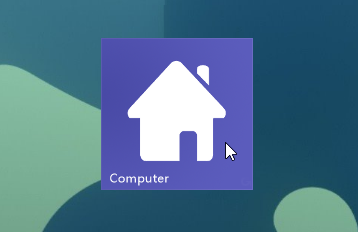
Norėdami pridėti naują valdiklį, paprasčiausiai spustelėkite „Pradėti tą patį valdiklį“ kontekstiniame meniu, kad jis būtų dubliuotas. Norėdami suasmeninti valdiklį pagal savo pageidavimus, spustelėkite „Nuorodos nustatymai“.
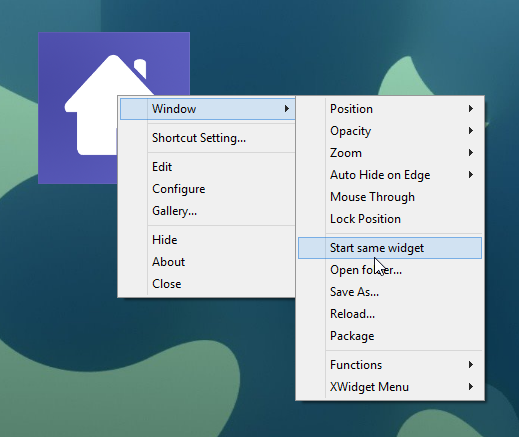
Spartiųjų parametrų lange galite pakeistipritaikant pasirinktinį PNG vaizdą. Be to, galite pakeisti nuorodos kelią į norimą ir nustatyti Ekrano pavadinimą, kuris pasirodys, kai užveskite žymeklį ant plytelės.
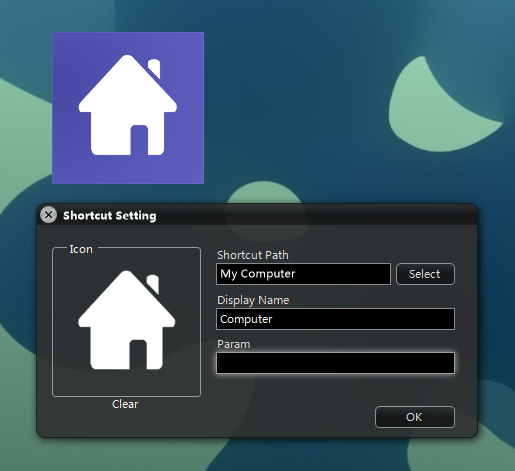
Taigi, kaip pritaikytiplytelė? Tam yra ir gana paprastas būdas. Tiesiog spustelėkite minuso pasukimo mygtuką, esantį šalia plytelių apatinio dešiniojo kampo, ir jis apsivers, kad būtų parodyta spalvų paletė. Šioje spalvų paletėje yra septynios skirtingos spalvos, tarp jų - violetinė, indigo, mėlyna, žalia, oranžinė, raudona ir violetinė.
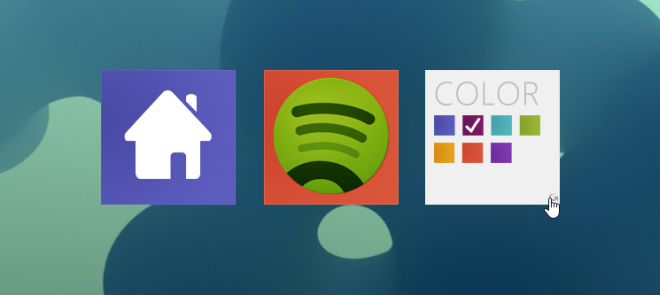
Taip pat galite vilkti failą, aplanką arjei norite, kad pasirinktas elementas būtų priskirtas kaip valdiklio nuorodų kelias. Tai daro nuorodų nurodymo procesą dar paprastesnį. Be to, galite įtraukti į darbastalį tiek valdiklių, kiek norite. Be to, valdiklį galima išdėstyti bet kurioje ekrano vietoje.
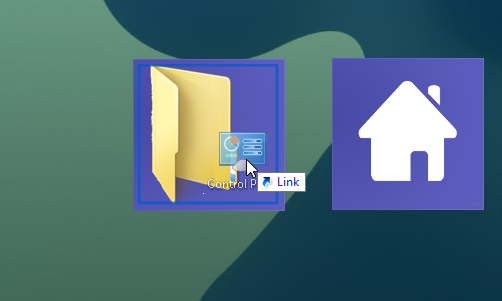
„DeviantART“ galite rasti daugybę „Windows 8 Metro“ stiliaus vaizdų failų, kuriuos galite naudoti kaip visų sričių įdiegtų programų sparčiųjų klavišų piktogramas.
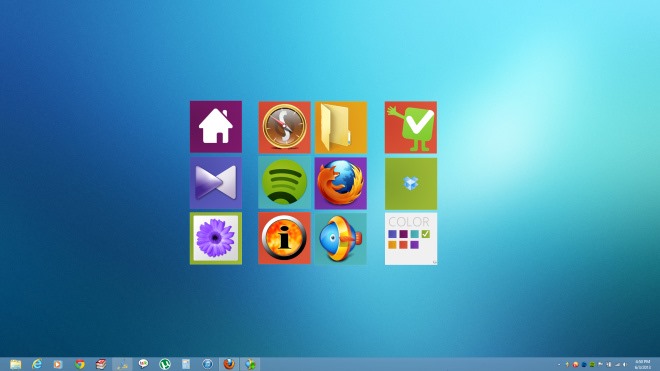
Patiko šis valdiklis? Taip pat galbūt norėsite išbandyti mūsų anksčiau aprašytą „HTC Home XWidget“. „XWidget“ veikia „Windows XP“, „Vista“, 7 ir 8.
Atsisiųskite „XWidget“

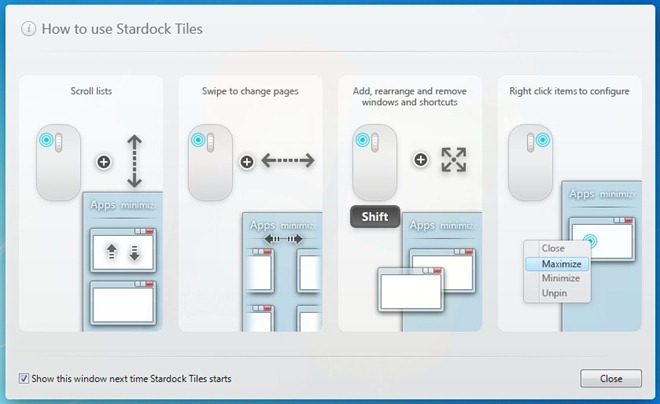











Komentarai